Aktivieren Sie Paramount Plus auf Samsung, LG, Android TV oder einem beliebigen Smart TV
Verschiedenes / / January 07, 2022
Paramount Plus ist jetzt in Australien live. Und es ist nicht zu leugnen, wie schnell es andere Streaming-Dienste ersetzt. Der Streaming-Dienst Paramount hat eine Reihe unserer Lieblingssendungen unter einem Dach vereint. Wenn Sie also überall nach diesem einen Ort gesucht haben, an dem Sie all Ihre Lieblingsfilme, -shows und mehr sehen können, ist Paramount+ vielleicht der richtige Ort für Sie. Darüber hinaus erscheinen die neuen Servicepläne und ihre Preise gleichzeitig vernünftiger und wettbewerbsfähiger. Bei all den guten Dingen, die Ihnen der Streaming-Dienst bietet, ist der Haken dabei, dass Paramount Plus nicht für alle Smart-TVs verfügbar ist. Wenn Wenn Sie auf einer älteren Version von Smart TV streamen, ist Paramount Plus möglicherweise nicht mit der Betriebssystemversion Ihres. kompatibel FERNSEHER. Wenn Sie daher Probleme mit Paramount Plus haben, das auf Ihrem Samsung, LG oder einem anderen Smart-TV nicht verfügbar ist, finden Sie hier eine vollständige Anleitung, die Ihnen hilft. In diesem Artikel erfahren Sie, wie Sie Paramount Plus auf jedem Smart TV aktivieren.

Seiteninhalt
- Ist Paramount Plus auf Samsung, LG TV und Android TV verfügbar?
-
Aktivieren Sie Paramount Plus auf Samsung, LG, Android TV oder einem beliebigen Smart TV
- Aktivieren Sie Paramount Plus auf LG TV und Samsung TV
- Aktivieren Sie Paramount Plus auf Android TV
-
Wie aktiviere ich Paramount Plus auf jedem Smart TV?
- Verwenden Sie ein Streaming-Gerät
- Fazit
Ist Paramount Plus auf Samsung, LG TV und Android TV verfügbar?
Anfangs war der Streaming-Dienst Paramount+ auf den LG Smart TVs nicht verfügbar. LG TV ist jedoch einer der Die am schnellsten wachsenden Marken im Bereich Smart TVs haben jetzt viele Dienste hinzugefügt, darunter Paramount Plus als eines ihrer Neuzugänge. Wenn Sie einen LG-Fernseher mit WebOS 4.0 oder höher haben, können Sie alle Ihre Lieblingssendungen problemlos auf Paramount+ streamen.
Bei Samsung-Fernsehern wird Paramount+ auf den Fernsehgeräten mit dem Tizen-Betriebssystem (2017 oder neuere Modelle) unterstützt. Außerdem wird der Streaming-Dienst auch von Nvidia Shield, Sony Bravia Android TV (Modelle 2015 und neuer), Hisense Android TV, TCL 3-Series Smart TV (Modell 32S330) und ausgewählten Xiaomi-Geräten unterstützt.
Wenn Sie jedoch Probleme mit der Aktivierung von Paramount Plus auf Ihrem Smart TV haben, finden Sie hier eine Anleitung, die Ihnen hilft.
Aktivieren Sie Paramount Plus auf Samsung, LG, Android TV oder einem beliebigen Smart TV
Der Vorgang zum Aktivieren eines Paramount Plus-Abonnements auf Ihrem LG, Samsung, Android oder einem anderen Smart TV ist fast gleich. Die Schritte zum Aktivieren des Streaming-Dienstes auf Ihren verschiedenen Smart TVs sind wie folgt:
Aktivieren Sie Paramount Plus auf LG TV und Samsung TV
- Drücken Sie die Home-Taste auf Ihrer LG/Samsung TV-Fernbedienung.
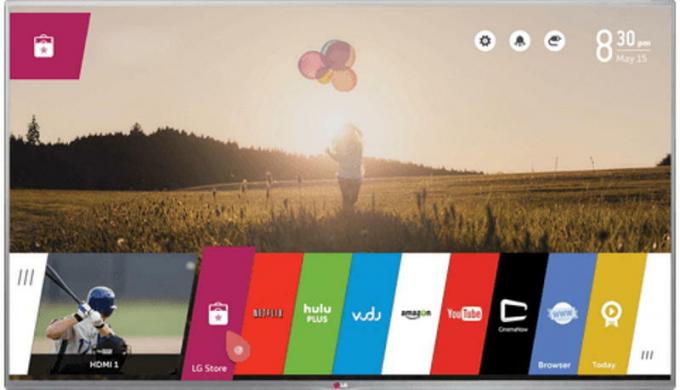
- Sobald Sie sich im LG Content Store/Samsung Store befinden, tippen Sie auf die Schaltfläche Suchen.
- Geben Sie nun Paramount Plus über die virtuelle Tastatur ein.

- Sobald die App auf Ihrem Fernsehbildschirm angezeigt wird, laden Sie die Paramount-App herunter.
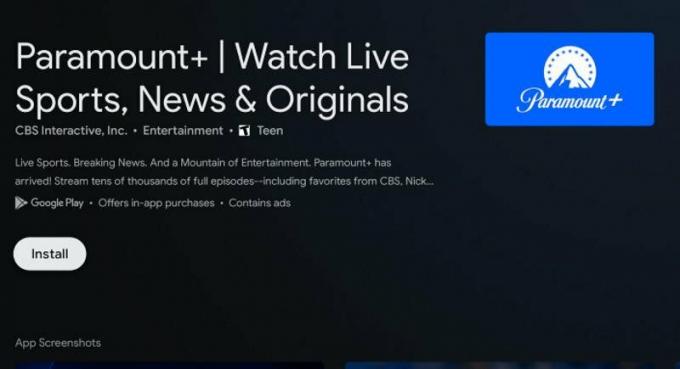
- Melden Sie sich mit den erforderlichen Zugangsdaten bei Paramount Plus an und Sie sehen einen Zugangscode auf Ihrem Fernsehbildschirm.
- Öffnen Sie als Nächstes einen Webbrowser auf Ihrem PC oder Handy und gehen Sie zu paramountplus.com/lg.
- Geben Sie den Zugangscode ein und klicken Sie auf „Aktivieren“.

- Wählen Sie aus ihren Abonnementplänen aus.
- Sie werden aufgefordert, ein Paramount Plus-Konto zu erstellen. Falls Sie bereits einen haben, melden Sie sich einfach bei Ihrem Konto an.
- Geben Sie die Zahlungsdetails ein und klicken Sie anschließend auf Paramount starten.
- Schließlich können Sie Paramount auf Ihrem Fernsehbildschirm öffnen und mit dem Streamen Ihrer Lieblingsinhalte beginnen.
Lesen Sie auch
Fix: Paramount Plus Audio und Video ist nicht synchron
Aktivieren Sie Paramount Plus auf Android TV
- Öffnen Sie die Paramount+-Anwendung.
- Wählen Sie aus ihren Abonnementplänen aus.

Anzeige
- Melden Sie sich für Ihr Konto an.
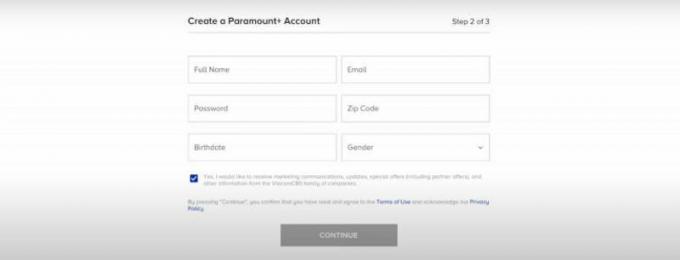
- Melden Sie sich jetzt für ein Konto an. Wenn Sie ein bestehender Benutzer sind, melden Sie sich bei Ihrem Konto an.
- Tippen Sie auf die Schaltfläche Abonnieren und Sie haben Paramount Plus erfolgreich auf Ihrem Android TV aktiviert.
Wie aktiviere ich Paramount Plus auf jedem Smart TV?
Wie bereits erwähnt, sind die Streaming-Dienste von Paramount Plus nicht für alle Smart-TVs verfügbar. Wenn Ihr Fernseher Paramount Plus nicht nativ unterstützt, sind das also schlechte Nachrichten. Aber anstatt Ihre Lieblingssendungen zu verpassen, können Sie hier eine Problemumgehung ausprobieren, um Paramount+ auf jedem Smart TV zu aktivieren.
Lesen Sie auch
Fix: Paramount Plus Download Limit erreicht Fehler
Verwenden Sie ein Streaming-Gerät
Paramount+ wird von verschiedenen Streaming-Geräten unterstützt, weshalb die Verwendung eines Streaming-Geräts die zuverlässigste Option zu sein scheint. Sie können in diesem Fall ein Roku-Gerät oder einen Amazon Fire Stick verwenden.
Anzeige
Verbinden Sie das Gerät über ein HDMI-Kabel mit Ihrem Fernseher. Wählen Sie nun das Gerät als Ihren Mainstream aus, während Sie das ursprüngliche TV-Betriebssystem umgehen. Auf diese Weise können Sie Paramount Plus problemlos auf jedem Smart TV herunterladen und streamen.

Wenn Sie ein noch besseres Erlebnis wünschen, können Sie auch nach dem Apple TV 4k-Streaming-Gerät suchen. Obwohl es teuer wird, ist es ein relativ robustes Gerät mit mehr Funktionen und Optionen.
Lesen Sie auch
Gewusst wie: Laden Sie Videos von Paramount Plus zur Offline-Anzeige herunter
Fazit
Es muss eine große Frustration sein, Ihre Lieblingssendungen zu verpassen, nur weil Ihr Fernseher Paramount Plus nicht unterstützt. Stattdessen können Sie jetzt versuchen, ein Streaming-Gerät anzuschließen, das Paramount+ unterstützt, und auf alle seine Inhalte direkt auf Ihrem Fernseher zugreifen. Wenn Sie LG, Samsung oder einen Android-Fernseher verwenden, der den Streaming-Dienst unterstützt, können Sie außerdem die obigen Schritte ausführen, um ihn auf Ihrem Gerät zu aktivieren.



